Win10 시스템 설치 패키지를 삭제하는 방법은 무엇입니까? Win10 시스템의 설치 패키지를 삭제하는 방법
- 王林앞으로
- 2023-07-14 12:53:067011검색
Win10 시스템은 패치나 버전을 자주 업그레이드하기 때문에 많은 양의 시스템 메모리를 차지하는 다양한 버전의 Win10 시스템 설치 패키지가 있습니다. 그러면 남은 시스템 설치 패키지를 삭제하는 방법은 무엇입니까? 아래 편집기를 사용하여 솔루션을 살펴보겠습니다.
Win10 시스템 설치 패키지 삭제 방법
1. 이 컴퓨터를 두 번 클릭하여 시스템 디스크 페이지로 들어갑니다.
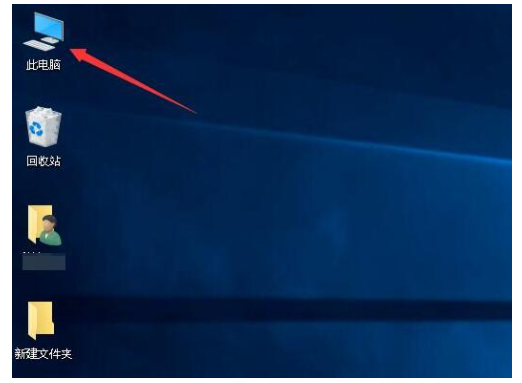
2. 시스템 디스크(일반적으로 C 드라이브)를 찾아 시스템 디스크를 마우스 오른쪽 버튼으로 클릭하고 속성을 선택합니다.
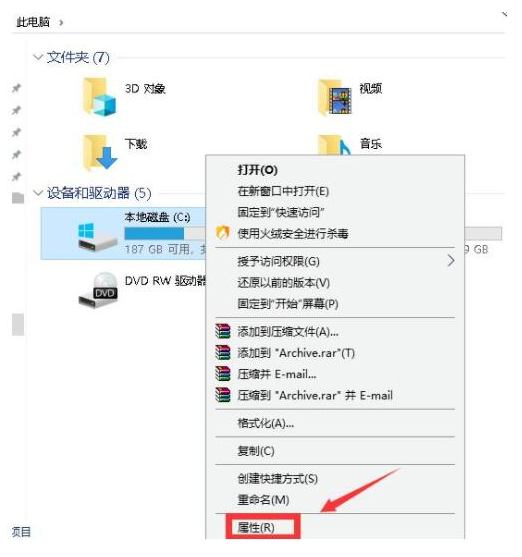
3. 시스템 디스크 속성 페이지에서 디스크 정리 버튼을 클릭하세요.
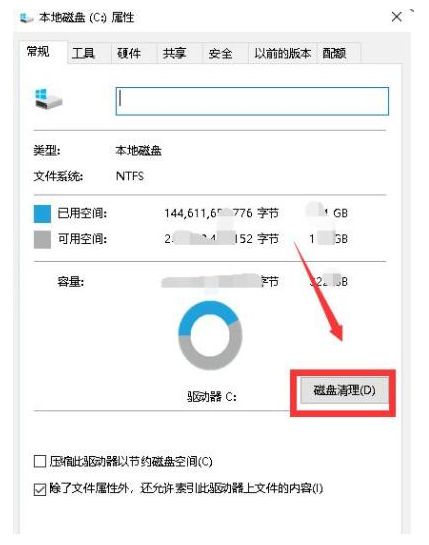
4. 디스크 정리 프로그램이 드라이브 문자 아래의 모든 파일을 검색하기 시작합니다.
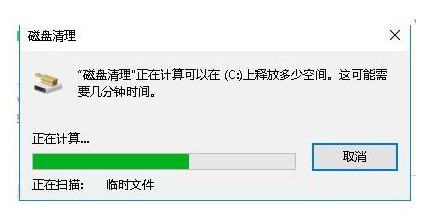
5. 디렉터리에서 Windows 업그레이드 지우기를 활성화하려면 아래 지우기 버튼을 클릭하세요.
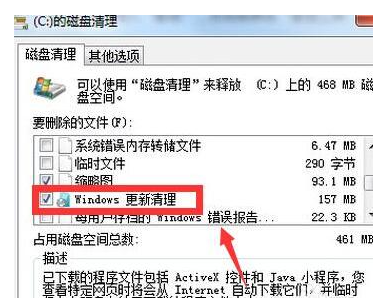
6. 시스템에서 이러한 종류의 문서를 삭제하라는 메시지를 표시하면 파일 삭제 버튼을 클릭합니다.
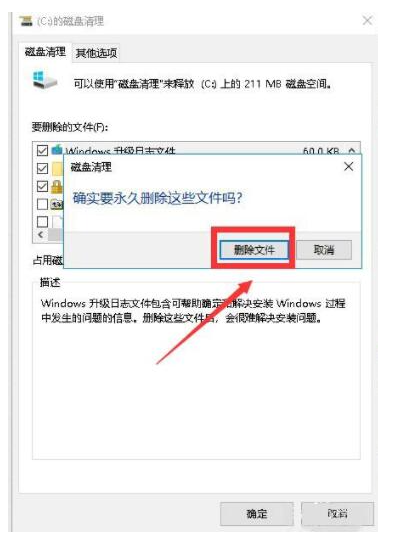
7. 시스템은 활성화된 Windows 업그레이드 패키지를 포함하여 유효하지 않은 문서를 점차적으로 삭제합니다.
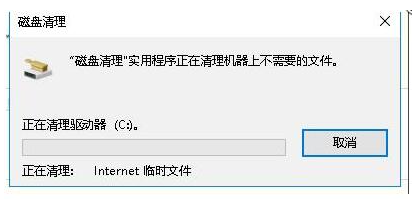
위 내용은 Win10 시스템 설치 패키지를 삭제하는 방법은 무엇입니까? Win10 시스템의 설치 패키지를 삭제하는 방법의 상세 내용입니다. 자세한 내용은 PHP 중국어 웹사이트의 기타 관련 기사를 참조하세요!
성명:
이 기사는 windows7en.com에서 복제됩니다. 침해가 있는 경우 admin@php.cn으로 문의하시기 바랍니다. 삭제

